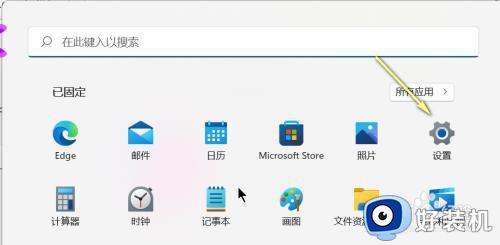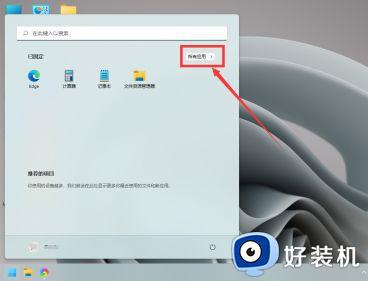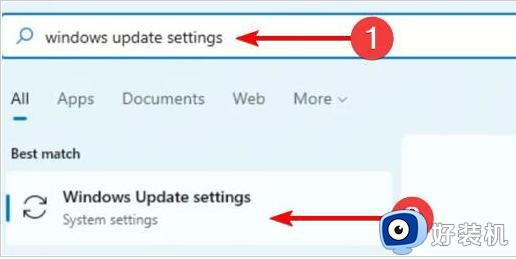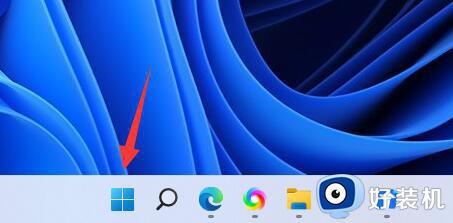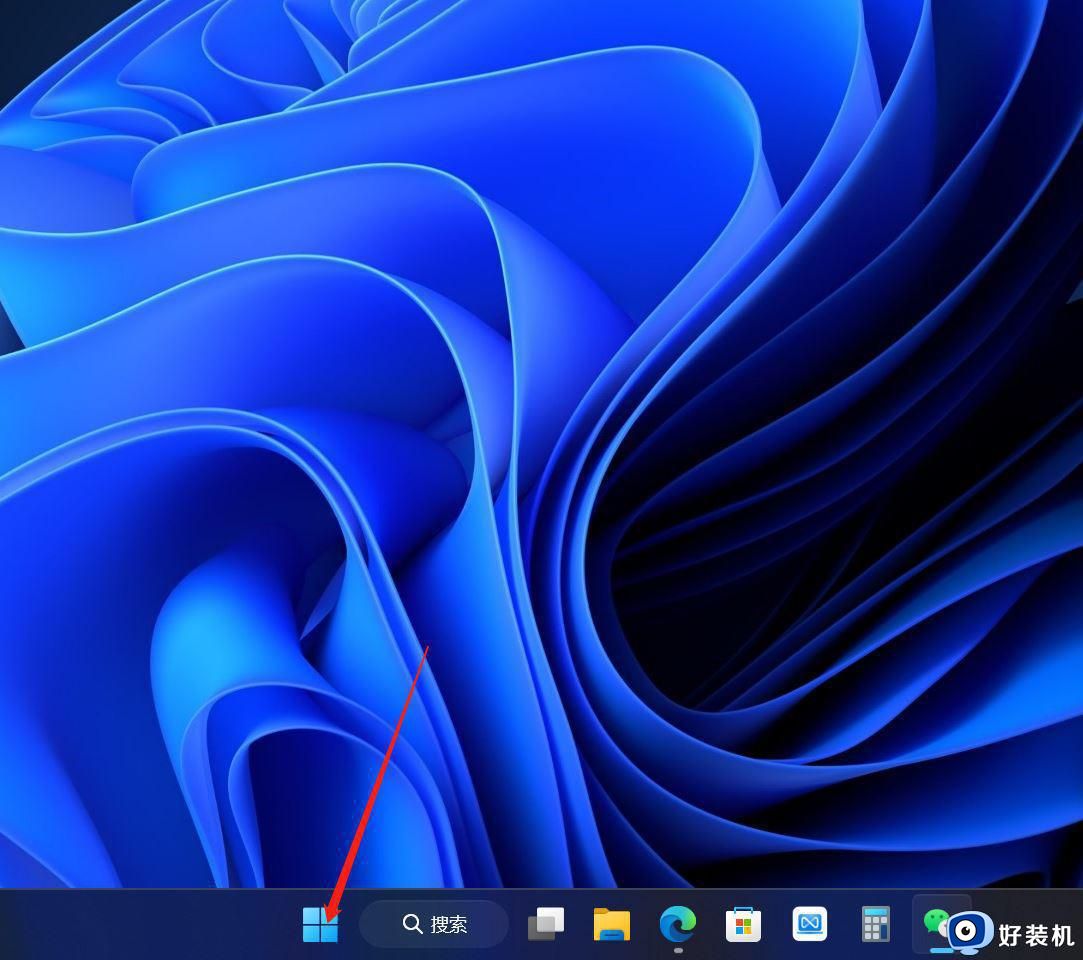win11系统摄像头怎么打开 win11调出摄像头的方法
时间:2024-01-09 11:36:39作者:huige
如果我们要在电脑中视频的话,就会用到摄像头功能,但是摄像头默认是关闭状态,需要我们手动开启,可是近日有用户安装win11系统之后,却不知道摄像头怎么打开,其实打开方法并不会难,如果你有需要的话,可以紧跟着笔者的步伐一起来看看win11调出摄像头的方法吧。
方法如下:
1、先点击开始,弹出界面点击“设置”。

2、然后点击“隐私与安全”进入设置界面,选择“相机”。
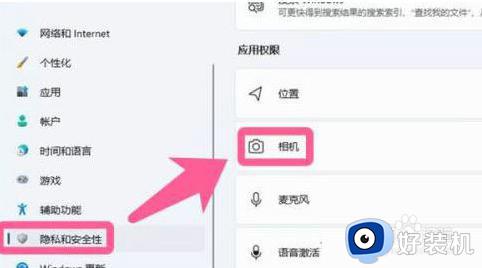
3、接着我们点击右边的按钮[打开]使用。
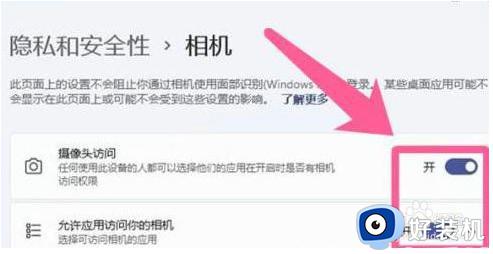
4、事实上,用户可以直接在开始菜单中搜索摄像头,并且可以快速搜索摄像头的应用设置。
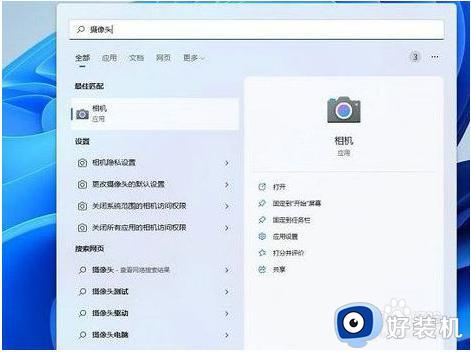
上述便是win11系统摄像头怎么打开的详细方法,如果你也想打开的话,可以参考上面的方法步骤来进行打开,希望能够帮助到大家。